
Многие пользователи задаются вопросом — как распечатать с телефона на принтер? Благодаря удобному сервису Google Cloud Print, вы можете быстро и легко распечатать с Android телефона на принтер через Wi-Fi. Давайте посмотрим, как это сделать.
Сервис Google Cloud Print
Одним из главных преимуществ Google Cloud Print является то, что он работает со всеми принтерами, а также многими приложениями. Используя свой Android телефон или планшет, вы можете безопасно печатать документы на принтере из любого места. Однако, сначала нужно произвести некоторые настройки.
Во-первых, чтобы распечатать с телефона на принтер, у вас должна быть поддержка Cloud Ready, то есть принтер должен быть подключен к Wi-Fi сети. Вы можете посмотреть все принтеры, которые поддерживают Cloud Ready, на официальном сайте Google. Также вам понадобится браузер Google Chrome.
Не волнуйтесь, если на вашем принтере нет поддержки Wi-Fi. В таком случае, вам нужно будет подключить его к компьютеру или ноутбуку.
Настроить телефон, чтобы распечатать на принтер
1. Многие телефоны, которые работают на Android 4.4 KitKat и новее, уже оснащены сервисом Google Cloud Print. Перейдите в раздел Настройки > Дополнительно и посмотрите, доступна ли функция печати. Если она есть, и сервис предварительно установлен, перейдите к параметрам, нажмите на «Cloud Print» (Виртуальный принтер) и включите его.
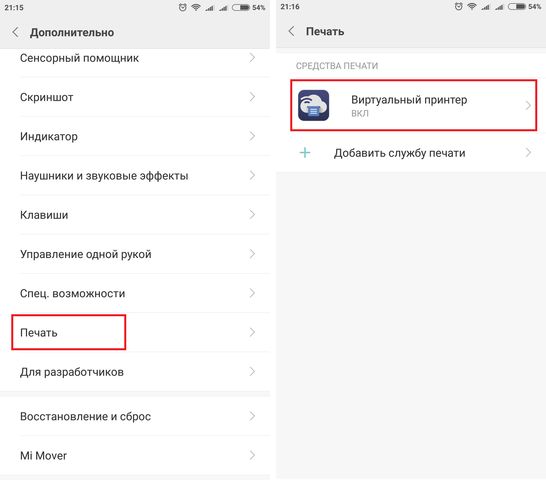
Обратите внимание: каждый смартфон имеет свой собственный пользовательский интерфейс и прошивку, поэтому некоторые пункты меню и разделы могут немного отличаться.
2. Если вы не нашли такого раздела в своем телефона, тогда откройте магазин Google Play Store и скачайте бесплатное приложение Cloud Print (Виртуальный принтер).
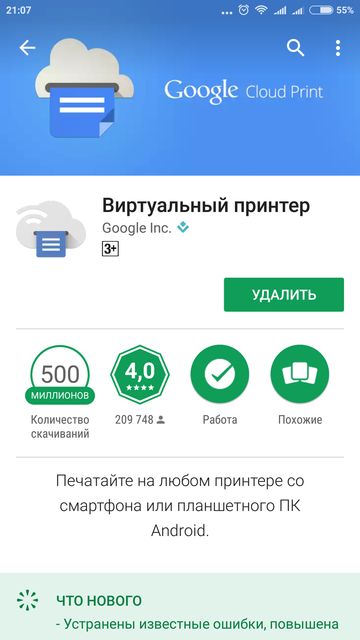
3. После того, как вы скачали и установили приложение, откройте его.
4. Дальше выберите «Добавить принтер» в меню опций. Вы перейдете на веб-страницу Google Cloud Print (или на страницу вашей учетной записи Google, если вы не вошли в систему).
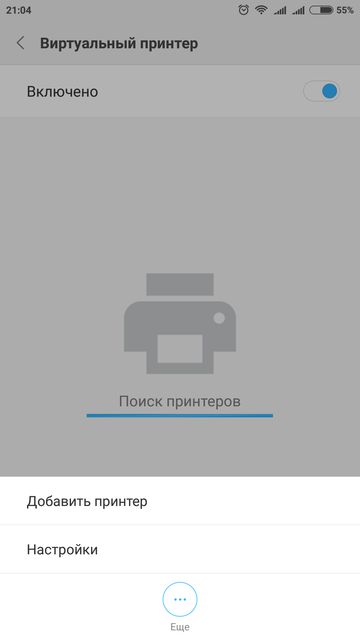
5. Страница Cloud Print не очень удобная, но процесс настройки довольно простой. Выполните необходимые настройки для вашего принтера, и в конце Google сообщит вам, что теперь вы можете распечатать с телефона на принтер.
6. Дальше откройте файл на телефоне, который нужно распечатать, откройте меню опций, и выберите «Печатать».
На этом все! Используя данную инструкцию, вы можете распечатать с телефона на принтер практически любой документ: PDF, JPG, JPEG, DOCX, ODS, XLS, XLSX, PPT, ODP, TXT, DOC и XPS.
Если у вас получилось распечатать с телефона на принтер, или вы знаете другой способ сделать это, напишите в комментариях ниже.


fghjkl;’;lkrertyuiop[pgfdsdlkjhgfjk